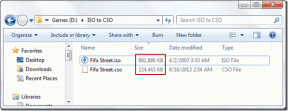12 เคล็ดลับและคำแนะนำสำหรับ Pixel 7 และ Pixel 7 Pro ที่ดีที่สุดที่คุณต้องใช้
เบ็ดเตล็ด / / April 04, 2023
โทรศัพท์ Pixel รุ่นต่างๆ ของ Google มักเน้นไปที่ซอฟต์แวร์เป็นหลักมากกว่าฮาร์ดแวร์ ในช่วงหลายปีที่ผ่านมา Google ได้ชดเชยการขาดแคลนฮาร์ดแวร์ที่มีประสิทธิภาพด้วยเล่ห์เหลี่ยมของซอฟต์แวร์และความฉลาดของการเรียนรู้ของเครื่อง ในขณะที่ฮาร์ดแวร์นั้นอยู่ด้านบนสุดอย่างแน่นอน พิกเซล 7 ซีรีส์ซอฟต์แวร์ยังคงเป็นชุดที่แข็งแกร่งที่สุดของ Google

มีคุณลักษณะซอฟต์แวร์เฉพาะของ Pixel หลายอย่างที่คุณสามารถสัมผัสได้บนโทรศัพท์รุ่นล่าสุดที่ผลิตโดย Google นั่นคือ Pixel 7 และ Pixel 7 Pro ดังนั้น หากคุณมีโทรศัพท์รุ่นใดรุ่นหนึ่งอยู่แล้วหรือวางแผนที่จะเลือกซื้อด้วยตัวคุณเอง นี่คือเคล็ดลับและลูกเล่นที่ยอดเยี่ยมที่สุดของ Google Pixel 7 และ Pixel 7 Pro ที่คุณต้องรู้!
หากคุณเป็นคนรักกล้อง คุณยังสามารถดู เคล็ดลับและลูกเล่นกล้อง Pixel 7 และ Pixel 7 Pro ที่ดีที่สุด.
1. แปลสด
Pixel 7 และ Pixel 7 Pro สามารถตรวจจับข้อความขาเข้าในภาษาอื่นได้โดยอัตโนมัติและเสนอให้แปลด้วยการแตะเพียงปุ่มเดียว คุณสมบัตินี้เรียกว่า Live Translate คุณสามารถใช้คุณลักษณะนี้เพื่อ แปลข้อความ WhatsApp หรือพูดคุยกับบุคคลเมื่อคุณอยู่ในต่างประเทศ นี่คือวิธีการใช้งาน
ขั้นตอนที่ 1: เปิดแอปการตั้งค่าในโทรศัพท์ Pixel เลื่อนลงไปที่ส่วนระบบ
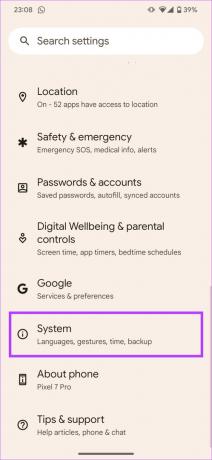
ขั้นตอนที่ 2: ไปที่ส่วน Live Translate

ขั้นตอนที่ 3: เปิดใช้งานการสลับข้าง Live Translate ที่ด้านบนขวา คุณยังสามารถเลือกภาษาที่คุณต้องการให้ข้อความแปลเป็นค่าเริ่มต้นได้อีกด้วย
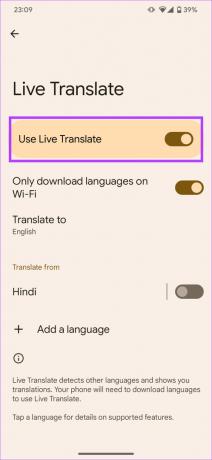

ตอนนี้คุณได้เปิดใช้งาน Live Translate บน Pixel 7 ของคุณแล้ว นี่คือวิธีใช้เพื่อแปลข้อความ
ขั้นตอนที่ 1: เปิดแอปพร้อมข้อความที่จะแปล คุณจะได้รับข้อความแจ้งที่ด้านบนของหน้าจอเพื่อแปลข้อความ แตะที่มัน

ขั้นตอนที่ 2: ตอนนี้คุณจะถูกขอให้ดาวน์โหลดชุดภาษาที่ตรงกับภาษาที่ต้องการแปล แตะที่ดาวน์โหลด

ข้อความบนหน้าจอนั้นจะถูกแปลเป็นภาษาเริ่มต้นของโทรศัพท์ของคุณ
2. คำบรรยายสด
คุณลักษณะคำบรรยายสดให้คำบรรยายตามเวลาจริงสำหรับเสียงทุกประเภทที่เล่นบนสมาร์ทโฟน Pixel 7 series ของคุณ หากคุณมีปัญหาในการได้ยินหรืออยู่ในสภาพแวดล้อมที่เงียบ แต่ยังต้องการดูวิดีโอ คุณสามารถทำได้โดยใช้ฟีเจอร์คำบรรยายสด นี่คือวิธีที่คุณสามารถเปิดใช้งานได้
ขั้นตอนที่ 1: เล่นคลิปเสียงหรือวิดีโอที่คุณเลือกบนสมาร์ทโฟน Pixel 7 กดปุ่มปรับระดับเสียงปุ่มใดก็ได้ที่ด้านข้างโทรศัพท์ของคุณ ตอนนี้คุณจะเห็นแถบเลื่อนระดับเสียงพร้อมกับไอคอนขนาดเล็กด้านล่าง


ขั้นตอนที่ 2: แตะที่ปุ่มคำบรรยายเพื่อเริ่มคำบรรยายสด

ตอนนี้คุณจะสามารถเห็นคำบรรยายสำหรับเสียงที่ด้านล่างของหน้าจอ เมื่อคุณใช้ฟีเจอร์นี้เสร็จแล้ว ให้แตะที่ปุ่มเดิมอีกครั้งเพื่อปิดใช้งานคำบรรยายสด

เคล็ดลับ: คุณสามารถใช้คำบรรยายสดได้แม้ระหว่างการโทร ดังนั้นหากคุณไม่ต้องการได้ยินหุ่นยนต์พูดหรืออยู่ในที่ที่มีเสียงดัง สภาพแวดล้อมและไม่ได้ยินเสียงอีกฝ่าย คุณสามารถเปิดคำบรรยายสดได้ สะดวก
3. คัดกรองการโทร
คุณสมบัตินี้คล้ายกับที่กล่าวไว้ข้างต้นบางประการ การคัดกรองการโทรช่วยให้สมาร์ทโฟน Pixel 7 series ค้นหาว่าใครโทรมาก่อนที่คุณจะรับสาย ซึ่งจะช่วยคุณกรองสายจากระบบตอบรับอัตโนมัติหรือสายสแปมจากหมายเลขที่ไม่รู้จัก การคัดกรองการโทรมีให้บริการในบางภูมิภาคของโลกเท่านั้น นี่คือรายชื่อประเทศที่รองรับ:
- ออสเตรเลีย
- แคนาดา
- ฝรั่งเศส
- เยอรมนี
- ไอร์แลนด์
- อิตาลี
- ญี่ปุ่น
- สเปน
- สหราชอาณาจักร
- เรา
หากคุณอยู่ในประเทศเหล่านี้ ให้เปิดใช้งานการคัดกรองการโทรโดยทำตามขั้นตอนด้านล่าง
ขั้นตอนที่ 1: เปิดแอปโทรศัพท์บนสมาร์ทโฟน Pixel 7 ของคุณ

ขั้นตอนที่ 2: เลือกเมนูสามจุดที่มุมขวาบน ตอนนี้ แตะที่การตั้งค่า
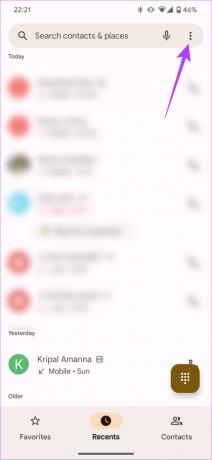

ขั้นตอนที่ 3: ไปที่ตัวเลือก 'สแปมและหน้าจอการโทร' และเปิดใช้งานการสลับหน้าจอการโทร
4. ล้างการโทร
Google เพิ่งเปิดตัวฟีเจอร์ Clear Calling สำหรับ Pixel 7 และ Pixel 7 Pro ผ่านการอัปเดตคุณสมบัติเดือนธันวาคม เป็นการตั้งค่าที่ช่วยให้ผู้โทรที่อยู่อีกฝั่งหนึ่งได้ยินเสียงคุณอย่างชัดเจนและดัง ทำได้โดยการตัดเสียงรบกวนรอบข้างและเน้นเสียงของคุณ หากคุณต้องการให้อีกฝ่ายได้รับประสบการณ์ที่ดีเมื่อสนทนากับคุณ ให้เปิดใช้งานและใช้คุณสมบัติล้างการโทร
ขั้นตอนที่ 1: เปิดแอปการตั้งค่าใน Pixel 7 ของคุณ ไปที่ส่วนเสียงและการสั่น
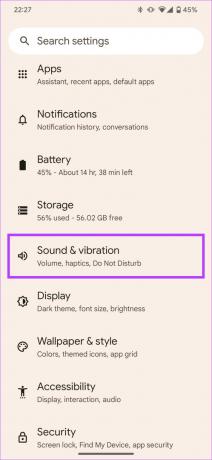
ขั้นตอนที่ 2: เลื่อนลงไปด้านล่างสุดแล้วเลือกเมนูล้างการโทร
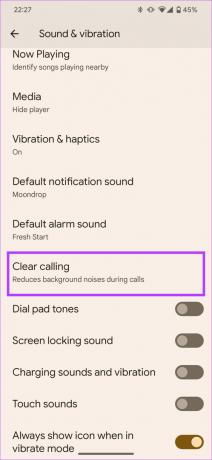
ขั้นตอนที่ 3: เปิดใช้งานการสลับข้าง 'ใช้การโทรที่ชัดเจน'

5. การถอดความในแอปเครื่องบันทึก
หากคุณเป็นคนที่บันทึกเสียงจำนวนมากหรือสัมภาษณ์ แอป Pixel Recorder มีคุณลักษณะการถอดเสียงในตัวที่ยอดเยี่ยมและเชื่อถือได้ มันถอดเสียงของคุณแบบเรียลไทม์และยังสามารถแยกความแตกต่างระหว่างผู้พูดและติดป้ายกำกับตามนั้น
คุณยังสามารถค้นหาคำเฉพาะในการบันทึกเสียงและข้ามไปยังส่วนนั้นได้โดยตรง หากคุณคิดว่าคุณลักษณะนี้มีประโยชน์สำหรับคุณ โปรดดูวิธีใช้คุณลักษณะนี้
ขั้นตอนที่ 1: เปิดแอป Recorder บนอุปกรณ์ Pixel 7 series ของคุณ
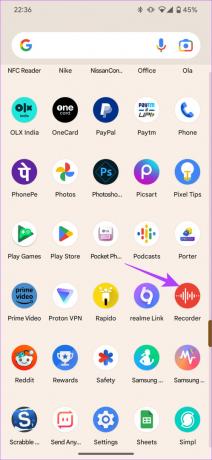
ขั้นตอนที่ 2: กดปุ่มบันทึกที่ด้านล่างเพื่อเริ่มบันทึกเสียง คุณสามารถเลือกที่จะหยุดการบันทึกชั่วคราวเมื่อใดก็ได้

ขั้นตอนที่ 3: สลับไปที่แท็บ Transcript เพื่อรับการถอดเสียงสดของเสียงที่บันทึกไว้
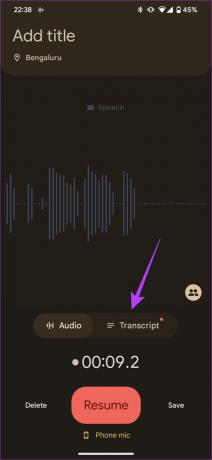
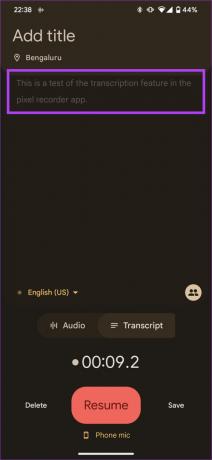
6. แตะด่วน
Quick Tap เป็นคุณสมบัติที่คล้ายกับการใช้งานของ Apple แตะกลับบน iPhone. มันใช้ไจโรสโคปและเซ็นเซอร์วัดความเร่งบนสมาร์ทโฟนของคุณเพื่อตรวจจับการแตะที่ด้านหลังโทรศัพท์ของคุณ จากนั้นการแตะเหล่านี้สามารถเรียกใช้ฟังก์ชันบางอย่างที่คุณตั้งไว้ ต่อไปนี้คือวิธีใช้การแตะด่วนเพื่อเปิดแอปหรือเรียกใช้ทางลัดบน Pixel 7 และ Pixel 7 Pro
ขั้นตอนที่ 1: เปิดแอปการตั้งค่าใน Pixel 7 ของคุณ ไปที่ส่วนระบบ
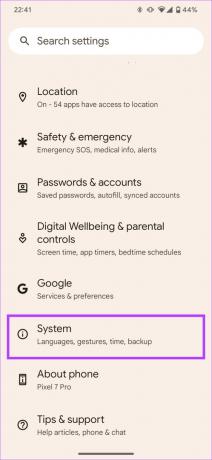
ขั้นตอนที่ 2: จากนั้นตรงไปที่แท็บท่าทางสัมผัส

ขั้นตอนที่ 3: ที่ด้านบน คุณจะเห็น 'แตะด่วนเพื่อเริ่มดำเนินการ' เลือกมัน
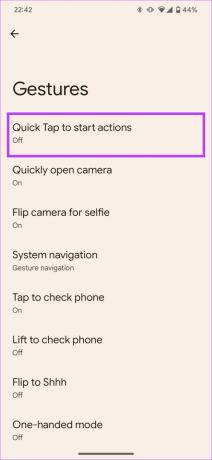
ขั้นตอนที่ 4: เปิดใช้งานการสลับข้าง 'ใช้การแตะด่วน'

ขั้นตอนที่ 5: เลื่อนลงและเลือกทางลัดที่คุณต้องการ คุณยังสามารถเลือกที่จะเปิดแอปใดก็ได้ในโทรศัพท์ของคุณโดยเลือกตัวเลือกเปิดแอป

7. แบตเตอรี่แบบปรับได้และการชาร์จ
เนื่องจากโทรศัพท์ของ Google เรียนรู้และปรับให้เข้ากับการใช้งานของคุณ แบตเตอรี่หมดและรูปแบบการชาร์จก็เปลี่ยนไปเมื่อคุณใช้โทรศัพท์ แบตเตอรี่แบบปรับอัตโนมัติจะเรียนรู้วิธีที่คุณใช้โทรศัพท์ของคุณตลอดทั้งวันและปรับอายุแบตเตอรี่ให้เหมาะสม ในทางกลับกัน การชาร์จแบบปรับอัตโนมัติจะเรียนรู้พฤติกรรมการชาร์จของคุณและปรับเวลาในการชาร์จให้เหมาะสมเพื่อรักษาสุขภาพของแบตเตอรี่เมื่อเวลาผ่านไป
ตามหลักการแล้ว เราขอแนะนำให้เปิดใช้งานทั้งแบตเตอรี่แบบปรับได้และการชาร์จเพื่อให้ Pixel 7 และ Pixel 7 Pro ใช้งานแบตเตอรี่ได้อย่างเต็มประสิทธิภาพในระยะยาว
ขั้นตอนที่ 1: เปิดแอปการตั้งค่าใน Pixel 7 ของคุณ ไปที่ส่วนแบตเตอรี่

ขั้นตอนที่ 2: ตรงไปที่การตั้งค่าแบบปรับได้
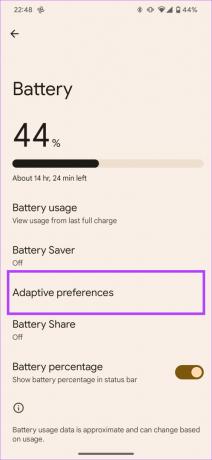
ขั้นตอนที่ 3: เปิดใช้งานการสลับข้าง Adaptive Charging และ Adaptive Battery

8. การตรวจจับกรนและไอ
Pixel 7 และ Pixel 7 Pro สามารถติดตามเมื่อคุณกรนหรือไอระหว่างการนอนหลับและแจ้งเตือนคุณเกี่ยวกับสิ่งเดียวกัน จากนั้นคุณสามารถใช้ข้อมูลนี้เพื่อตรวจสอบปัญหาเพิ่มเติมหรือไปพบแพทย์เพื่อขอวิธีแก้ไข หากต้องการให้โทรศัพท์ Pixel 7 series ตรวจจับและบันทึกทุกครั้งที่คุณไอหรือกรนเมื่อคุณหลับ ให้ตั้งค่าดังนี้
ขั้นตอนที่ 1: เปิดแอปการตั้งค่าใน Pixel 7 ของคุณ ไปที่ส่วน "ไลฟ์สไตล์ดิจิทัลและการควบคุมโดยผู้ปกครอง"
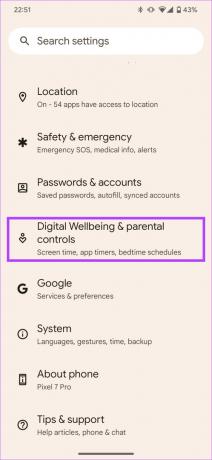
ขั้นตอนที่ 2: เลื่อนลงไปด้านล่างสุดแล้วเลือกโหมดเวลาเข้านอน
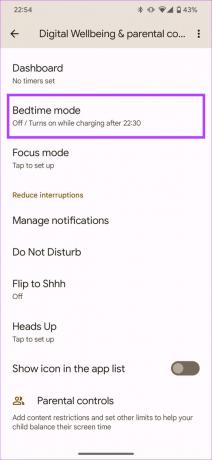
ขั้นตอนที่ 3: ที่นี่ คุณจะต้องตั้งค่ากิจวัตรเวลาเข้านอน เลือก 'ใช้กำหนดการ' หรือ 'เปิดขณะชาร์จ' และตั้งเวลาตามนั้น

ตอนนี้ Pixel 7 และ Pixel 7 Pro จะตรวจจับโดยอัตโนมัติเมื่อคุณไอหรือกรนทุกครั้งที่เปิดใช้โหมดเวลาเข้านอน
หากต้องการตรวจสอบสถิติ ให้ไปที่ส่วนเดียวกันแล้วแตะที่ "ข้อมูลไอและกรน"
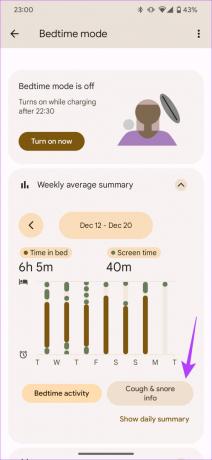
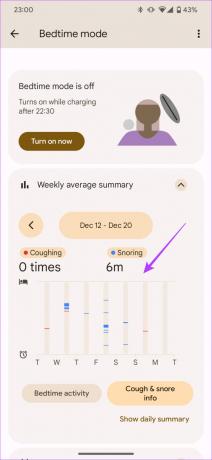
9. กำลังเล่น
นี่เป็นหนึ่งในคุณสมบัติที่มีประโยชน์มากที่สุดใน Pixel ซึ่งยังประเมินค่าต่ำเกินไป คุณเคยฟังเพลงในที่สาธารณะแล้วรู้สึกอยากฟังอีกครั้งในภายหลังหรือไม่? ยกเว้นคุณไม่รู้ชื่อเพลง? นั่นคือสิ่งที่กำลังเล่นอยู่มีเป้าหมายที่จะแก้ปัญหา
โดยจะแสดงชื่อเพลงที่เล่นเป็นพื้นหลังบนหน้าจอล็อกของ Pixel 7 และยังรักษาฐานข้อมูลของเพลงทั้งหมดที่ได้ยินอีกด้วย จากนั้นคุณสามารถย้อนกลับไปดูชื่อเพลงที่จะเล่นได้ ต่อไปนี้คือวิธีเปิดใช้งานคุณลักษณะนี้
ขั้นตอนที่ 1: เปิดแอปการตั้งค่าใน Pixel 7 ของคุณ ไปที่ส่วนเสียงและการสั่น
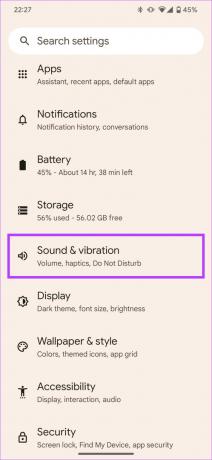
ขั้นตอนที่ 2: เลื่อนลงและเลือกกำลังเล่น

ขั้นตอนที่ 3: เปิดใช้งานการสลับข้าง 'ระบุเพลงที่เล่นในบริเวณใกล้เคียง'
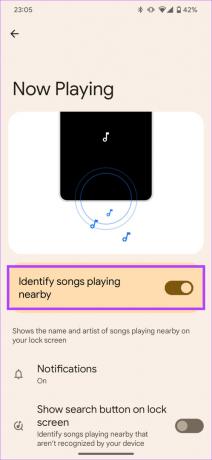
ตอนนี้ ทุกครั้งที่มีเพลงเล่นรอบๆ ตัวคุณ Pixel 7 หรือ Pixel 7 Pro จะตรวจจับและแสดงเพลงนั้นบนหน้าจอล็อกหรือบนจอแสดงผลเสมอ
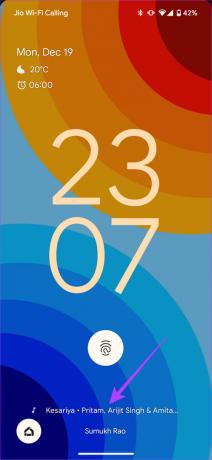
หากคุณต้องการตรวจสอบประวัติของเพลงที่ตรวจพบ ให้เลื่อนลงมาในเมนูเดียวกันแล้วเลือก 'ประวัติกำลังเล่น'

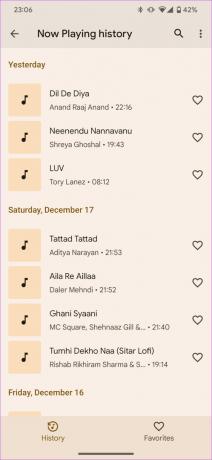
10. วัสดุที่คุณธีมสี
Google เปิดตัวธีม Material You กับ Android 12 และได้รับการปรับปรุงในบางแง่มุมด้วย แอนดรอยด์ 13. ขณะนี้คุณสามารถเลือกจากสีที่มีให้เลือกมากขึ้นสำหรับธีมโดยรวมของโทรศัพท์ นอกจากนี้ยังมีตัวเลือกให้เลือกคอนทราสต์ของสีซึ่งหมายถึงการผสมสีสำหรับองค์ประกอบ UI ต่อไปนี้เป็นวิธีเลือกธีมที่คุณต้องการ
ขั้นตอนที่ 1: กดค้างบนหน้าจอหลักของ Google Pixel 7 ประมาณ 2 วินาที จากนั้นเลือก 'วอลเปเปอร์และสไตล์'

ขั้นตอนที่ 2: ตอนนี้คุณสามารถเลือกตั้งค่าวอลเปเปอร์ใหม่ได้โดยเลือกตัวเลือกเปลี่ยนวอลเปเปอร์ หรือมิฉะนั้น ให้เลื่อนลงเพื่อค้นหาจานสีที่คุณสามารถปัดผ่านชุดสีต่างๆ ที่คัดสรรมาจากสีในวอลเปเปอร์ของคุณ


ขั้นตอนที่ 3: เลือกการผสมสีที่คุณต้องการและมันจะถูกตั้งค่า หากคุณไม่ชอบชุดค่าผสมที่ตั้งไว้ล่วงหน้า คุณสามารถเลือกสีเดียวที่คุณต้องการได้โดยไปที่แท็บสีพื้นฐาน

11. คัดลอกข้อความจากทุกหน้าจอ
การคัดลอกข้อความเป็นคุณสมบัติพื้นฐานที่คุณสามารถทำได้บนเอกสารหรือหน้าเว็บบน Android อย่างไรก็ตาม มีบางกรณีที่คุณไม่สามารถเลือกข้อความได้ ดังนั้นจึงไม่สามารถคัดลอกได้ ซึ่งอาจอยู่ในรูปภาพหรือแอปที่ไม่อนุญาตให้เลือกข้อความ อย่างไรก็ตาม หากคุณมี Pixel 7 หรือ Pixel 7 Pro คุณจะเลือกและคัดลอกข้อความบนหน้าจอใดก็ได้บนโทรศัพท์
ขั้นตอนที่ 1: เปิดหน้าจอที่คุณต้องการคัดลอกข้อความ

ขั้นตอนที่ 2: ตอนนี้ ปัดขึ้นจากด้านล่างค้างไว้หนึ่งวินาที การดำเนินการนี้จะนำคุณไปยังส่วนแอปล่าสุด
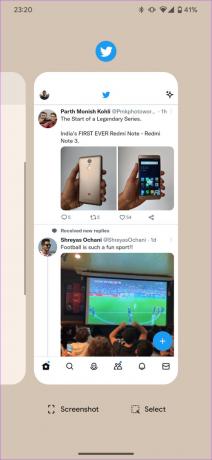
ขั้นตอนที่ 3: แตะที่เลือก
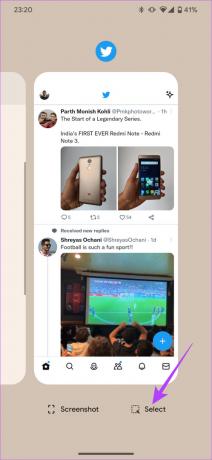
ขั้นตอนที่ 4: ตอนนี้คุณสามารถเลือกข้อความที่คุณต้องการและคัดลอกไปยังคลิปบอร์ด
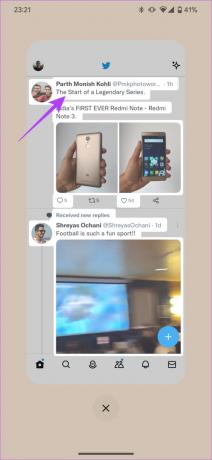

12. การตรวจจับการชนของรถ
คุณสมบัติล่าสุดที่ Apple เปิดตัวพร้อมกับ iPhone 14 ใหม่สามารถพบได้ในอุปกรณ์ Pixel 7 series การตรวจจับการชนเป็นคุณสมบัติในตัวของ Pixel 7 และ Pixel 7 Pro ซึ่งจะแจ้งเตือนบริการฉุกเฉินและผู้ติดต่อที่เลือกเกี่ยวกับตำแหน่งของคุณหากคุณประสบอุบัติเหตุ วิธีเปิดใช้ฟีเจอร์ช่วยชีวิตนี้ในอุปกรณ์ Pixel 7 มีดังนี้
บันทึก: การตรวจจับการชนมีให้บริการในบางภูมิภาคเท่านั้น รายชื่อประเทศที่รองรับ ได้แก่ ออสเตรเลีย แคนาดา เดนมาร์ก ฝรั่งเศส ไอร์แลนด์ อิตาลี ญี่ปุ่น นอร์เวย์ เนเธอร์แลนด์ สิงคโปร์ สเปน สวีเดน ไต้หวัน สหราชอาณาจักร และสหรัฐอเมริกา
ขั้นตอนที่ 1: เปิดแอป Safety บนอุปกรณ์ Pixel 7 series แตะที่ไอคอนการตั้งค่าที่มุมซ้ายบน


ขั้นตอนที่ 2: ไปที่แท็บ 'การตรวจจับการชน'

ขั้นตอนที่ 3: เปิดใช้งานการสลับข้าง 'การตรวจจับการชน'
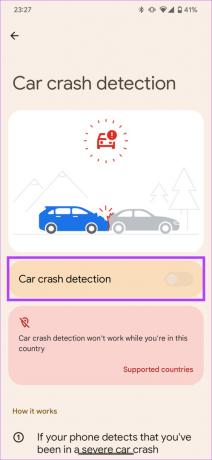
ตอนนี้ หาก Pixel 7 ของคุณตรวจพบอุบัติเหตุรถชนครั้งใหญ่ ระบบจะแจ้งบริการฉุกเฉินโดยอัตโนมัติ
ใช้ Pixel 7 และ Pixel 7 Pro ให้ดีที่สุด
ทำตามคำแนะนำและกลเม็ดเด็ดๆ ของ Pixel 7 เพื่อรับประโยชน์สูงสุดจากสมาร์ทโฟนเครื่องใหม่ของคุณ เคล็ดลับและคำแนะนำทั้งหมดของ Pixel 7 Pro ที่กล่าวถึงสามารถช่วยปรับปรุงประสิทธิภาพการทำงานของคุณหรือมีประโยชน์ในกรณีฉุกเฉิน